A opção de criar fórmulas no Excel on-line é muito simples e fácil de ser feita e neste tutorial iremos ensinar o básico. Caso você não saiba sobre as funções básicas deste aplicativo, fique atento as dicas que fornecemos mais abaixo.
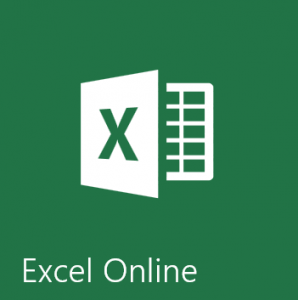
O uso do excel está cada vez mais evidente, pois hoje, muitos usuários necessitam utilizar as planilhas que ele oferece. Por isso, é importante aprender ao menos o básico das ferramentas que se pode encontrar neste programa do office online.
Se você já é um usuário do Excel nas suas versões do Office, então não terá problemas ao criar uma nova fórmula, no entanto aqui vamos indicar quais as medidas a serem tomadas.
O procedimento para usar fórmulas no Excel Online requer que você acesse sua conta do Outlook.com e, em seguida, siga para Excel Online. Você pode fazer isso diretamente através do Office Online fornecendo as credenciais necessárias.
Criando fórmulas no Excel online
Para seguir este tutorial sobre como criar fórmulas no Excel online, você deve abrir um documento existente ou um novo completamente em branco. Recomendamos a última opção para usuários com pouca experiência, pois essa opção é mais adequada para evitar a perda de informações.
Primeiro, selecione a célula na qual você deseja criar a nova fórmula. Em seguida, pressione a tecla de função “F2”, embora tenha também a capacidade para começar a introduzir a fórmula imediatamente. A terceira opção será usar a célula de edição localizada logo acima da grade.
Criar fórmulas em Excel para Outlook.com
Se você conhece as principais funções pode entrar imediatamente pressionando Enter quando tiver terminado.
No entanto, também é possível pressionar a inserção de funções, do lado esquerdo da célula de edição acima mencionado.
Criar fórmulas em Excel Online
Isto irá dar lugar a uma nova janela onde você pode selecionar entre as diferentes fórmulas existentes. Aqui você deve prestar atenção ao tipo de filtragem, selecionando a categoria “All”, se necessário.
Também se encontra a sua disposição o comando clássico AutoSuma.
Ele pode ser usado para a adição de uma série de células que dão o resultado automaticamente.
Autosuma no Excel online
Em todos os casos, você pode fazer uso do cursor do mouse para selecionar as células que pretende apresentar como parte de sua fórmula.
Este tipo de técnica é semelhante ao realizado nas outras versões do Excel para o Office.
Editar fórmulas em Excel online
Se quiser evitar fórmulas no Excel online, simplesmente você deve se posicionar sobre essa célula resultante do seu interesse. Então você deve pressionar o comando F2, e depois, dê um duplo clique com o botão esquerdo do mouse ou clique em aderir à célula de edição na parte superior.
Uma vez que tenha terminado de editar a fórmula em questão, você irá pressione Enter para gravar as alterações.
Lembre-se que todo o trabalho feito no Excel on-line não exige ser salvo posteriormente, ele é salvo enquanto você trabalha com o aplicativo, permitindo não se preocupar em relação a isso.

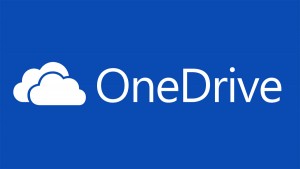 O Onedrive é muito utilizado por quem gosta de guardar seus documentos na nuvem, no entanto, utilizar uma versão para a empresa ainda é algo incomum. Por isso, fique atento ás dicas que fornecemos abaixo.
O Onedrive é muito utilizado por quem gosta de guardar seus documentos na nuvem, no entanto, utilizar uma versão para a empresa ainda é algo incomum. Por isso, fique atento ás dicas que fornecemos abaixo. Este artigo tem como objetivo ensinar esse procedimento de forma rápida e sem complicações.
Este artigo tem como objetivo ensinar esse procedimento de forma rápida e sem complicações.